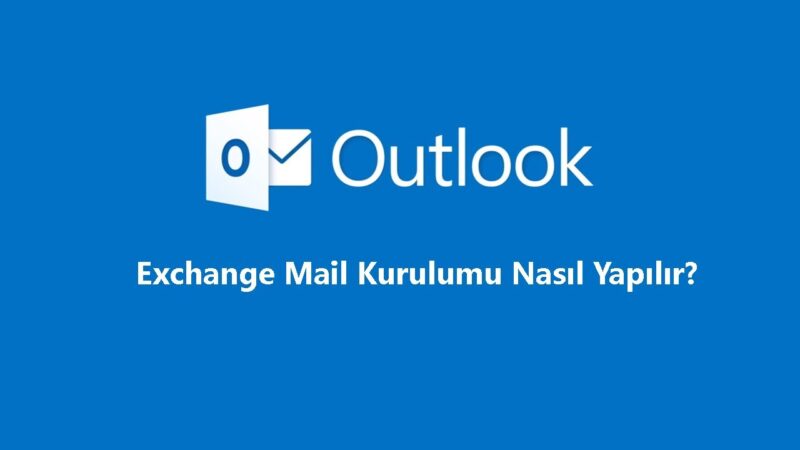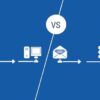Exchange mail, Microsoft lisansı ile oluşturulan iş veya okul e-posta hesabıdır. Bu hizmetten yararlanabilmeniz için bir Microsoft Exchange Server ya da E-posta hizmeti sağlamak için Microsoft 365 Exchange Server (Mail Server) kullanıyor olmanız gerekmektedir ya da bu hizmetleri sunun bir firmadan hizmet alarak Exchange mail kullanımı yapabilirsiniz.
Exchange Mail hizmeti sayesinde kesintisiz bir mail trafiği sağlayabilirsiniz. Bunun yanı sıra takvim oluşturabilir ve kişilerinizi senkronize edebilir ve maillerinizi bir başka exchange mail adresine yönlendirme işlemini yapabilirsiniz.. Web üzerinden ek bir kurulum yapmadan her yerden mail gönderimi ve mail alma işlemlerini gerçekleştirebilirsiniz.
Exchange Mail hizmetleri yüzde 100 olarak mobil uyumlu olarak çalışmaktadır ve geniş bir senkronizasyon imkanı sağlamaktadır.
Exchange Mail’in POP3’ten Farkı
POP3 :
POP3 mail hizmeti, ilk kez 1984 ile 1985 yılları arasında çevrımdışı e-postaların indirilebilmesi için mühendisler tarafından ortaya çıkarılmıştır. İlk sürümü POP olarak adlandırılmaktadır. Daha sonrasında Pop2 ve POP3 sürümleri ortaya çıkmıştır.
Pop3 bir mail hizmeti kullanmanız durumunda maillerinizi Outlook, Mac Mail, Thuderbird gibi programlar ile mail kurulumunuzu yapabilirsiniz.
E-posta gönderimi yaparken SMTP protokolünü kullanmaktadır.
Bağlantı portu olarak 110 portunu kullanır.
Kurulum yapıldıktan sonra indirilen mailler silinmektedir. Ancak ” Sunucu içerisinde bir kopyasını bırak ” özelliği ile bu maillerin silinmemesini sağlayabilirsiniz.
Pop3 mail hizmetleri genellikle Hosting firmaları tarafından hosting alımları doğrultusunda kullanıcılarına sunulmaktadır.
Hosting firması üzerinden alınan POP3 mail hizmetlerine ayrıca webmail üzerinden de erişim sağlayabilirsiniz.
Pop3 maillerin de bir sorun vardır ki, genellikle hosting firması tarafından paylaşımlı hosting sunucuları üzerinden hizmet sağlanıldığı için maillerinizin SPAM olarak algılanması çok yüksektir.
Exchange :
Exchange mail hizmeti genellikle iş ve okul hesabı oluşturmak amacıyla kullanılmaktadır. Bu hizmeti kullanabilmeniz için Microsoft Exchange Server hizmetinizin olması ya da bu hizmete sahip bir şirket ile anlaşma sağlayarak mail kullanımı yapabilirsiniz.
Exchange mail kullanımı ile birlikte maillerinizi ofis içi ya da ofis dışı her yerden kolay bir şekilde erişim sağlayabilirsiniz.
Yüzde 100 olarak mobil uyumludur.
Active Sync özelliği sayesinde iphone, Windows ve Android işletim sistemlerine kolay bir şekilde kurulum yapabilir ve bu cihazlarınızda ; e-posta, takvim, kişiler, görevler ve ajandanıza her yerden erişim sağlayabilirsiniz.
Anti-Spam özelliği sayesinde göndermiş olduğunuz mailler, gönderdiğiniz kişilerin doğrudan Gelen kutusuna düşer.
Ayrıca Anti-Spam özelliği sayesinde spam olarak gelecek olan mailleri spam listesine ekleyebilir ve mail kutunuz da gereksiz alan kaplamasını engelleyebilirsiniz.

Exchange ActiveSync ve MAPI
MAPI, Exchange Active Syncve Microsoft Outlook tarafından kişiler, e-postalar, görevler, takvim ve yapışkan notlar gibi özellikler için kullanılan bir mesajlaşma sistemidir.
MAPI, Microsoft’un bir RPC tabanlı iletişimi kullanan bir tescilli bir teknolojisidir.
C dili ile geliştirilmiştir.
Farklı cihazlarda ve bilgisayarlardan erişim sağlanılabilir ve alt klasörleri ve özel klasörler ile birlikte takvim, adres defteri vb. özellikleri senkronize eder ve sonrasında senkronizasyon özelliğini sağlar.
Aşağıdaki MAPI’ yı tanımlayan 3 özelliğe yer verilmiştir.
- Farklı cihazlar arasında etkileşime geçilmesini sağlar.
- Kişi ve adres bilgilerini içeren bir veri tabanına sahiptir.
- Klasör ve alt klasörlerde yer alan mesajların depolanmasını sağlar.

Neden Exchange Mail Hizmeti Almalıyım?
Exchange mail hizmeti genel olarak küçük ve orta ve büyük şirketler tarafından kullanılan bir hizmettir. Bu hizmet doğrultusunda şirket maillerinizi güvenli bir şekilde mail gönderme işlemi yapabilirsiniz. Ati-Spam koruma özelliği sayesinde göndermiş olduğunuz mail adresleriniz, karşı mail adresinin spam kutusuna değil, doğrudan Gelen kutusu’ na düşer. Bu da müşterilerinize veya çalışmış olduğunuz şirketler için şirket imajını olumlu yönde göstermektedir.
Çünkü hiç bir şirket göndereceği ve kendisine gelen olan maillerin spam olarak gitmesini ve gelmesini istemez ve aynı zaman da spama düşen bir maile geri dönüş her zaman geç olabilir ya da hiç olmayabilir.
Exchange mail hizmeti sayesinde her zaman maillerinize erişebilir ve mail gönderme işlemi yapabilirsiniz. İster ofis içinde isterseniz ofis dışında kolay bir şekilde erişim sağlayabilirsiniz.
Exchange mail hizmeti mobil uyumlu olduğu için ayrıca maillerinizin kontrolünü bir bilgisayara ihtiyaç duymadan akıllı telefonlarınızdan da erişim sağlayabilirsiniz.
Şirketinize ait bir hosting paketiniz var ise ve hosting firmanız size kullanmış olduğunuz paket kapsamında mail kullanım hakkı verebilir. Ancak bu durumlar mail kullanım kotası bulunmakla birlikte, hosting sunucuları genellikle paylaşımlı sunucular olduğundan dolayı da sunucu içerisinde bir kullanıcı spam maili gönderdiğinde sunucu ip adresinin spam listesine girme ihtimali yüksektir ve sunucu ip adresi spam listesine girdiğinde sizde dahil olmakla birlikte sunucudaki tüm mail hesapları spam gönderimi yapacak veya mail gönderme işlemlerinde sorunlar oluşacaktır.
İşte bu nedenle özellikle şirket mailleri için mutlaka Exchange mail hizmetinin kullanılmasına özen gösterilmesi gerekmektedir.
Exchange Mail Avantajları
Aşağıda Exchange mail hizmetinin avantajları ile ilgili bilgilere yer verilmiştir.
- Yüzde 100 olarak mobil uyumludur.
- Her zaman her yerden erişim sağlayabilirsiniz.
- Anti-Spam özelliği sayesinde mailleriniz her zaman Gelen Kutusuna düşer ve Spam olarak algılanmaz.
- Anti-Spam özelliği sayesinde size gönderilen mailleri spam olarak engelleyerek spam kutunuzu gereksiz spam maillerinden engelleyebilirsiniz.
- Paylaşımlı hosting sunucularında olduğu gibi, farklı bir mail hesabı spam listesine girdiğinde sizin mail hesabınız spama listesine girmez.
Exchange Mail Kurulumu
Aşağıda MacOS, Android ve iPhone cihazları için Exchange mail kurulumlarına yer verilmiştir.
MacOS, Exchange Mail Kurulumu
Aşağıdaki adımları sırasıyla gerçekleştirmeniz durumunda MacOS cihazınızda Exchange mail kurulumunuzu başarılı bir şekilde gerçekleştirebilirsiniz.
Adım 1 : İlk olarak mail uygulamasını açınız ve ardından üst menüden Mail’ e tıklayıp daha sonrasında Add Account seçeneğine tıklayınız.

Adım 2 : Karşınıza gelecek olan pencereden Exchange hizmetini seçin.

Adım 3 : Daha sonrasında mail hesabınız için isminizi, mail adresinizi ve parolanızı giriniz.

Not : E-posta hesabınızın otomatik olarak algılanabilmesi için Autodiscover CNAME kaydının doğru bir şekilde tanımlanmış olması gerekmektedir. CNAME kaydı doğru bir şekilde tanımlandıysa mail adresiniz için ayarlar otomatik olarak algılanacak ve 5. adım dan devam edeceksiniz.
Ancak Autodiscover CNAME kaydı doğru bir şekilde tanımlanmadıysa 4. adımdan devam etmeniz gerekecektir.
Adım 4 : Bu adım da Exchange mail hesabınız için resimde görülen bilgilerin doğru bir şekilde girilmesi gerekmektedir.

Adım 5 : Bu adım da ayarlarınızın doğru bir şekilde girildiğinden emin olduktan sonra Continue butonuna tıklayarak işlemlerinize devam edebilirsiniz.

Adım 6 : Son olarak da eşitlenmesini istediğiniz özellikleri seçip Done butonuna tıklayarak kurulumu tamamlayabilirsiniz.

H3: Android, Exchange Mail Kurulumu
Android bir cihaza Exchange mail kurulumunu aşağıdaki şekilde adımları sırasıyla takip etmeniz durumunda başarılı bir şekilde yapabilirsiniz.
Adım 1 :
İlk olarak cihazınız dan Ayarlar menüsüne gidiniz ve ardından Hesaplar > Hesap Ekle adımlarını takip ediniz. Daha sonrasında karşınıza çıkacak olan ekrandan Exchange ve Office 365 seçeneğini seçiniz.

Adım 2 :
Daha sonraki adımda sizden mail adresinizin giriş yapılması istenecektir. Bu kısımda Exchange mail adresinizi ve mail adresinize ait parolanızı yazınız ve daha sonrasında Elle Ayarlama seçeneğine tıklayınız.

Adım 3 :
Bu adım da mail sunucunuz için manuel ayarlamaları gerçekleştireceğiz.

Kullanıcı Adı : Mail adresiniz
Hesap : Mail adresiniz
Sunucu : cas.limonhost.net
Adım 4 :
Sunucu ayarlarını doğru girişini yaptıktan sonra Hesabımız ile ilgili ayarlamaların olduğu bir sayfa açılacaktır. Burayı isteğinize göre düzenleme yapabilirsiniz ve işlemlerinizi tamamladıktan sonra Bitti butonuna tıklamanız gerekmektedir.

Adım 5 :
Bitti butonuna tıklamanız durumunda artık mail Exchange mail kurulumunu tamamlamış bulunmaktasınız. Bu sayfadan maillerinizi kontrol edebilir ve yeni bir mail gönderimi yapabilirsiniz.

H3: iPhone, Exchange Mail Kurulumu
Aşağıdaki adımları sırasıyla gerçekleştirmeniz durumunda iphone cihazlarınıza kolay bir şekilde Exchange mail kurulumunu gerçekleştirebilirsiniz.
Adım 1 :
Ayarlar menüsünü açınız.

Adım 2 :
Ardından Mail, Kişiler, Takvimler menüsünü açınız.

Adım 3 :
Exchange seçeneğini tıklayınız.

Adım 4 :
Hesap ekle butonuna tıklayınız.

Adım 5 :
Exchange mail hesabınıza ait bilgileri giriniz.

Adım 6 :
Hesabınıza ait giriş yaptığınız bilgilerin doğruluğunu teyit ettikten sonra Sonraki butonuna tıklayınız ve ardından Kaydet butonuna tıklayarak Exchange Mail kurulumunu tamamlayabilirsiniz.

H2: 2016 Outlook Exchange Mail Kurulumu
Aşağıdakş adımları sırasıyla takip ederek 2016 Outlook Exchange mail kurulumunu gerçekleştirebilirsiniz.
Adım 1 :
Outlook 2016 uygulamasına Exchange mail kurulumu yapılabilmesi için ilk olarak Makaleler sayfamızda yer alan Outlook 2016 Exchange Mail Uygulamasında yer alan autodiscover.zip dosyasını kurulum yapılacak bilgisayara indiriyoruz.
Adım 2 :
Daha sonrasında indirilen dosyaları Zip klaöründen çıkartıyoruz ve ilk olarak .XML dosyasını Bilgisayarım > C:// diskinin hemen içerisine taşıyoruz. Bu klasörün başka bir kısımda kopyalanmamış veya isminin değiştirilmemiş olduğundan emin olunuz.

Adım 3 :
Daha sonrasında .BAT dosyasını da Masaüstüne taşıyınız ve taşıdıktan sonra sağ tık Düzenle (Edit) seçeneğini seçiniz ve dosyayı açınız. Siteniz.com kısmını silip kendi alan adınızı yazınız ve kaydet diyerek çıkış yapınız.
Daha sonrasında kurulumlara başlayabilmek için .bat dosyasını yönetici olarak başlatmanız yeterli olacaktır.
Not : Yönetici olarak başlattığınız da ekrana herhangi bir ekran açılmayacaktır, bilginize. Dosya arkaplanda çalışacaktır.

Adım 4 :
Regedit (Kayıt Defteri)’ i açınız ve aşağıdaki yolu takip ederek Autodiscover dosyasının içerisinde alan adınızı görebiliyorsanız eğer, kurulumun ilk kısmını başarılı olarak gerçekleştirmiş olacaksınız.
HKEY_CURRENT_USER>SOFTWARE>Microsoft>Office>16.0>Outlook> Autodiscover
Daha sonrasında kontrol işlemlerinizi tamamladıktan sonra standart Exchange kurulum işlemlerinizi başarılı bir şekilde gerçekleştirebilirsiniz.